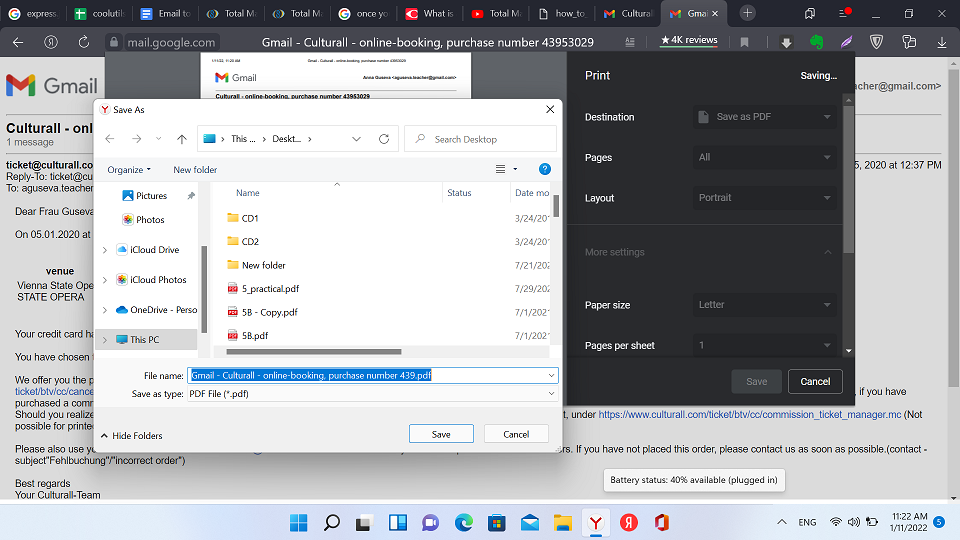EML-Dateien werden über Mail-Clients erstellt und aufgerufen. Das Portable Document Format ist universell – Sie können es auf fast jeder Hardware und jedem Betriebssystem öffnen. Diese Dateien sind kompakt, sicher und vielseitig. Machen Sie Ihre Nachrichten leichter zu teilen und zu speichern, indem Sie unser flexibles Tool verwenden! Der Total Mail Converter sorgt für eine schnelle, bequeme und hochgradig anpassbare Umwandlung ohne Probleme. Speichern Sie E-Mails als PDF, um Ihre Daten zu archivieren und an andere Benutzer zu senden. Kombinieren Sie Hunderte von Nachrichten in einem Dokument oder erstellen Sie separate Dateien!
1. EML-Dateien finden
Klicken Sie auf den Speicherort der Ziel-Dateien im Ordnerbaum links. Eine Liste der Inhalte erscheint im zentralen Bereich.
2. Nachrichten auswählen
Klicken Sie auf eine beliebige Nachricht für eine Vorschau. Wählen Sie die Anzahl der Elemente, die Sie verarbeiten möchten, oder klicken Sie auf «Alle auswählen».
3. Anpassen und starten
Um E-Mails in PDF zu konvertieren, klicken Sie auf die «Format»-Taste oben. Passen Sie die Einstellungen im Assistenten an (oder verwenden Sie die Standardwerte). Klicken Sie auf die «START»-Taste. Sie werden benachrichtigt, sobald der Prozess abgeschlossen ist.
Total Mail Converter ist ein multifunktionales, intuitives und benutzerfreundliches Tool. In nur wenigen Klicks können Sie:
Schritt 1. Die E-Mail auswählen
Öffnen Sie die Nachricht zur Umwandlung. Klicken Sie dann auf das Druckersymbol oben rechts. Dies gibt Ihnen Zugang zu den Einstellungen für das Zielformat.Schritt 2. Ausgabe anpassen
Das Erscheinungsbild des Druckmenüs kann je nach Browser variieren. Wählen Sie «Speichern als PDF» anstelle eines physischen Geräts und passen Sie andere Einstellungen (Seiten, Ausrichtungen, Papiergröße usw.) bei Bedarf an.Schritt 3. Datei speichern
Klicken Sie auf die «Speichern»-Taste, um die Datei zu generieren. Sie werden aufgefordert, einen Speicherort auszuwählen. Klicken Sie auf «Speichern», um Ihre Wahl zu bestätigen, und das Dokument erscheint im vorgesehenen Ordner. Wiederholen Sie die Schritte 1-3, um jede weitere Nachricht in Dokumente umzuwandeln.Schritt 1. Auswahl
Öffnen Sie die Nachricht und verwenden Sie die Option «Speichern als» auf der Registerkarte «Datei». Ein Dialogfeld erscheint.
Schritt 2. Grundeinstellungen
Geben Sie den Speicherort an und benennen Sie Ihre Datei. Wählen Sie HTML als Ausgabeformat.Schritt 3. Speichern und Konvertieren
Speichern Sie die Datei und öffnen Sie sie in MS Word. Klicken Sie auf der Registerkarte «Datei» auf «Speichern als» und wählen Sie das Zielformat aus. Unter Windows 10 können Sie E-Mails direkt über die Registerkarte «Datei» als PDF speichern. Mit der «Drucken»-Taste können Sie «Microsoft Print to PDF» wählen und das gewünschte Ausgabeformat einstellen.
Nachteile des Speicherens über Outlook
Laden Sie die Testversion herunter und konvertieren Sie Ihre Dateien in wenigen Minuten.
Keine Kreditkarte oder Email erforderlich.
© 2025. Alle Rechte vorbehalten. CoolUtils File Converters